Win10显示器缩放比例怎么调?Win10自定义显示器缩放比的方法!
时间:2017-04-06 来源:互联网 浏览量:
在Win10系统中该如何自定义显示器缩放比例?对于要使用多个扩展显示屏的用户来说,选择全部一样大小的显示屏当然是首选。但由于条件限制,导致所使用的显示器大小各不相同,所以要设置多个不同比例的显示器分辨。遇到这样的情况该如何操作呢?在本文中【系统粉】给大家分享下设置方法!
步骤:
1、在桌面单击鼠标右键,点击【显示设置】;
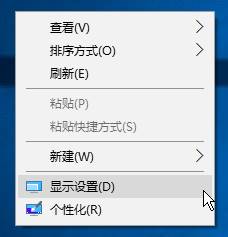
2、打开后我们可以在右侧点击显示器1和2,可以进行单独设置;
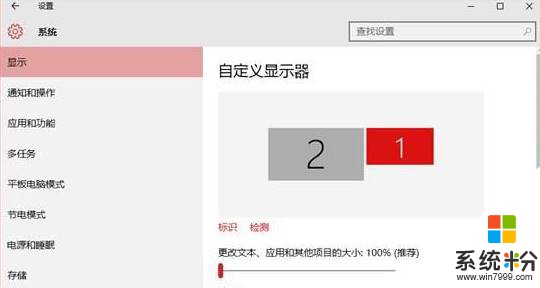
3、选择显示器后,在下面可以把主屏幕的互相切换;
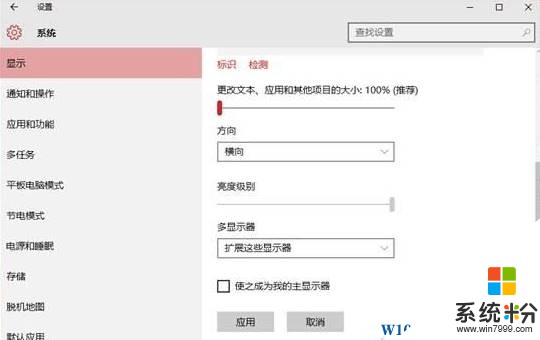
4、然后点击底部的【高级显示设置】;
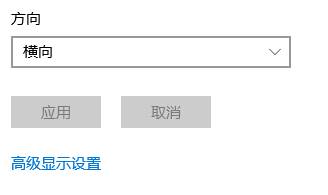
5、点击不同的显示器后,在下面即可设置显示器的分辨率了。
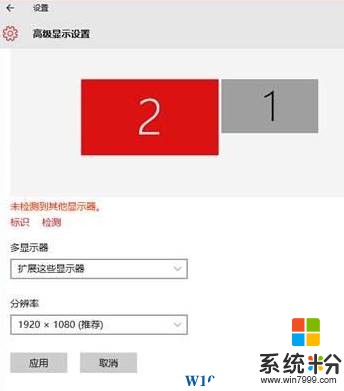
设置后的效果图:

以上就是Win10自定义显示器缩放比的方法!www.win7999.com
步骤:
1、在桌面单击鼠标右键,点击【显示设置】;
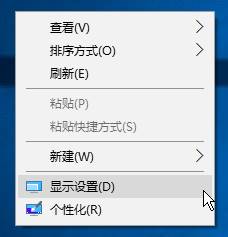
2、打开后我们可以在右侧点击显示器1和2,可以进行单独设置;
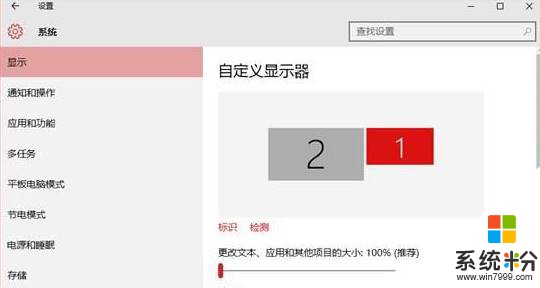
3、选择显示器后,在下面可以把主屏幕的互相切换;
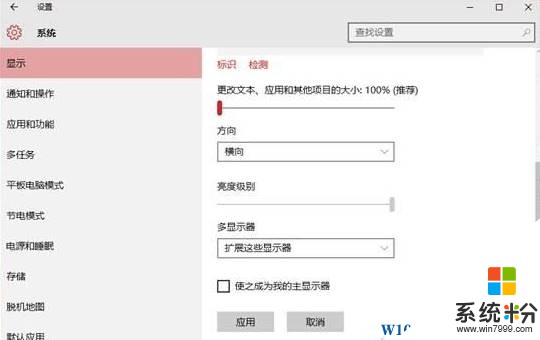
4、然后点击底部的【高级显示设置】;
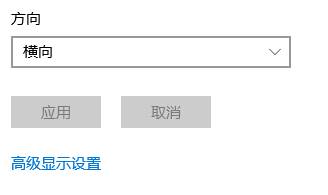
5、点击不同的显示器后,在下面即可设置显示器的分辨率了。
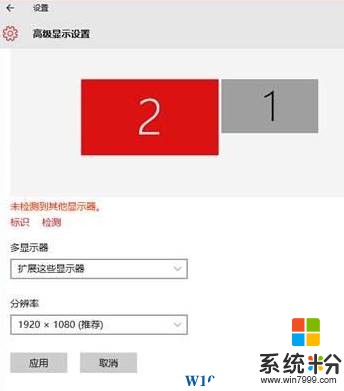
设置后的效果图:

以上就是Win10自定义显示器缩放比的方法!www.win7999.com
我要分享:
相关教程
- ·Win10如何自定义缩放百分比? Win10设置自定义DPI缩放比例的方法
- ·怎么调整电脑显示屏的显示比例 win10系统中设置显示屏分辨率和缩放比例的操作指南
- ·Win10 Edge浏览器如何缩放和自定义缩放?
- ·电脑的显示比例怎么调 Win10电脑显示大小如何调整
- ·win10桌面上图片缩略图不显示该怎么办?win10文件夹图片缩略图显示方法!
- ·电脑显示器怎么调颜色 win10电脑屏幕颜色如何调节对比度
- ·桌面文件放在d盘 Win10系统电脑怎么将所有桌面文件都保存到D盘
- ·管理员账户怎么登陆 Win10系统如何登录管理员账户
- ·电脑盖上后黑屏不能唤醒怎么办 win10黑屏睡眠后无法唤醒怎么办
- ·电脑上如何查看显卡配置 win10怎么查看电脑显卡配置
win10系统教程推荐
- 1 电脑快捷搜索键是哪个 win10搜索功能的快捷键是什么
- 2 win10系统老是卡死 win10电脑突然卡死怎么办
- 3 w10怎么进入bios界面快捷键 开机按什么键可以进入win10的bios
- 4电脑桌面图标变大怎么恢复正常 WIN10桌面图标突然变大了怎么办
- 5电脑简繁体转换快捷键 Win10自带输入法简繁体切换快捷键修改方法
- 6电脑怎么修复dns Win10 DNS设置异常怎么修复
- 7windows10激活wifi Win10如何连接wifi上网
- 8windows10儿童模式 Win10电脑的儿童模式设置步骤
- 9电脑定时开关机在哪里取消 win10怎么取消定时关机
- 10可以放在电脑桌面的备忘录 win10如何在桌面上放置备忘录
win10系统热门教程
- 1 Win10桌面图标位置无法固定该怎么办?
- 2 Win10注册表权限更改所有者的操作步骤
- 3 不想升级Win10,如何去除任务栏上的Win10升级图标?
- 4win10 psd缩略图不显示该怎么办?Win10 查看psd缩略图的方法!
- 5win10设置指纹失败怎么办|win10指纹设置出现重复怎么办
- 6Windows聚焦图片位置在哪里?Win10聚焦图片文件夹位置路径
- 7win10打开程序总是询问怎么处理 win10打开软件每次都要确认权限
- 8Win10正式版"新的应用将保存到" 灰色 无法修改的解决方法!
- 9Win10系统在有些软件中输入中文却显示问号怎么解决如何解决Win10系统在有些软件中输入中文却显示问号的问题
- 10Win10系统开机蓝屏或不停重启解决方案
最新win10教程
- 1 桌面文件放在d盘 Win10系统电脑怎么将所有桌面文件都保存到D盘
- 2 管理员账户怎么登陆 Win10系统如何登录管理员账户
- 3 电脑盖上后黑屏不能唤醒怎么办 win10黑屏睡眠后无法唤醒怎么办
- 4电脑上如何查看显卡配置 win10怎么查看电脑显卡配置
- 5电脑的网络在哪里打开 Win10网络发现设置在哪里
- 6怎么卸载电脑上的五笔输入法 Win10怎么关闭五笔输入法
- 7苹果笔记本做了win10系统,怎样恢复原系统 苹果电脑装了windows系统怎么办
- 8电脑快捷搜索键是哪个 win10搜索功能的快捷键是什么
- 9win10 锁屏 壁纸 win10锁屏壁纸设置技巧
- 10win10系统老是卡死 win10电脑突然卡死怎么办
